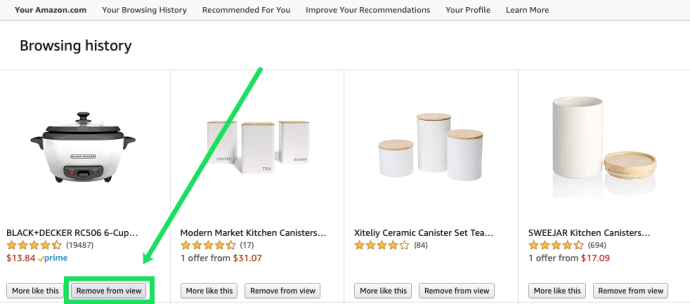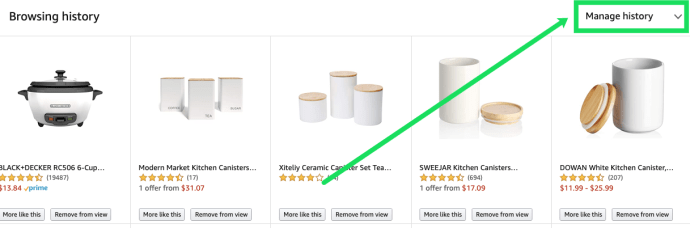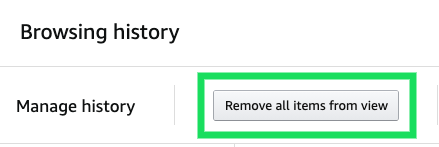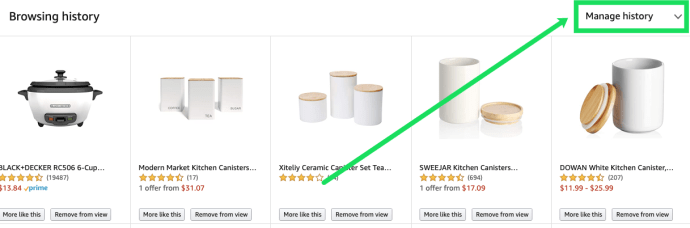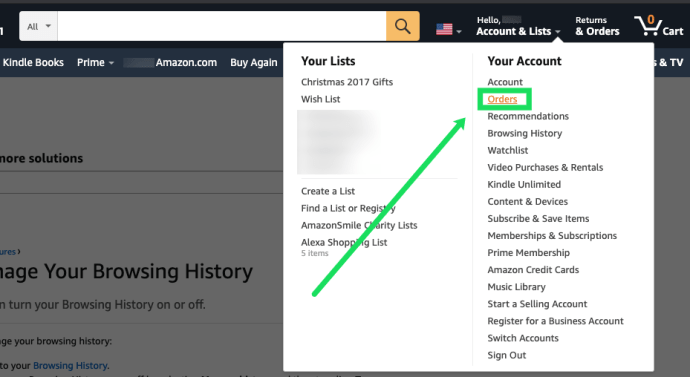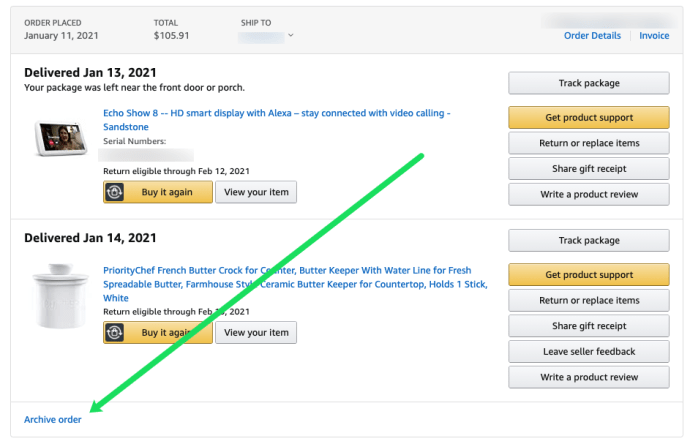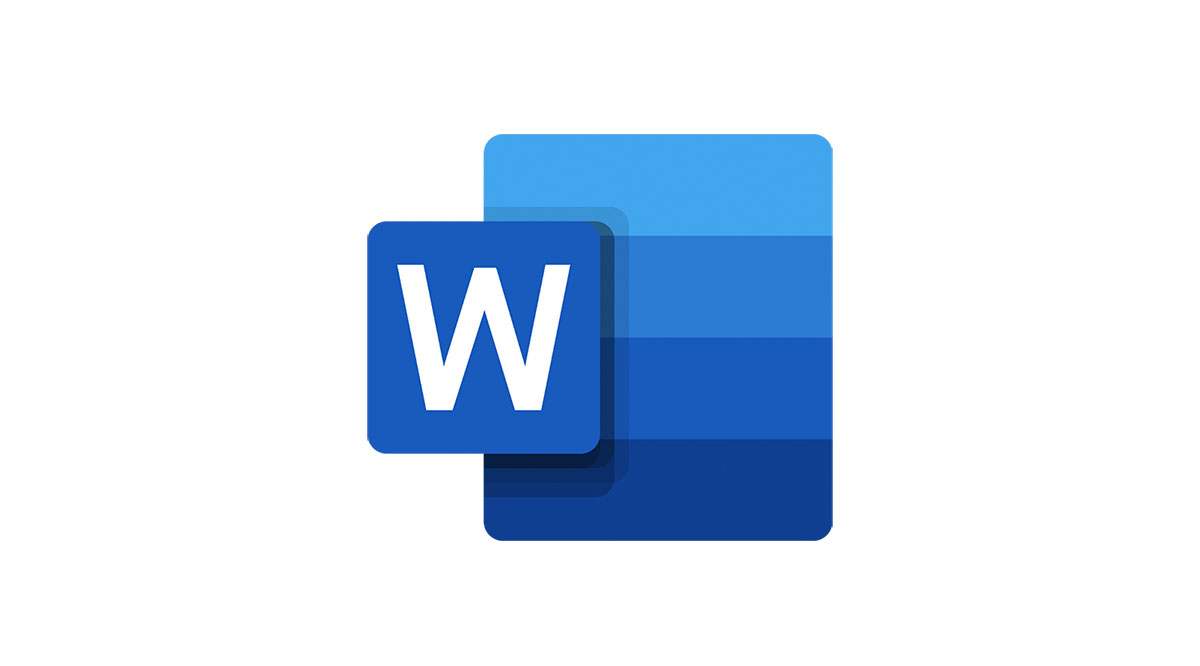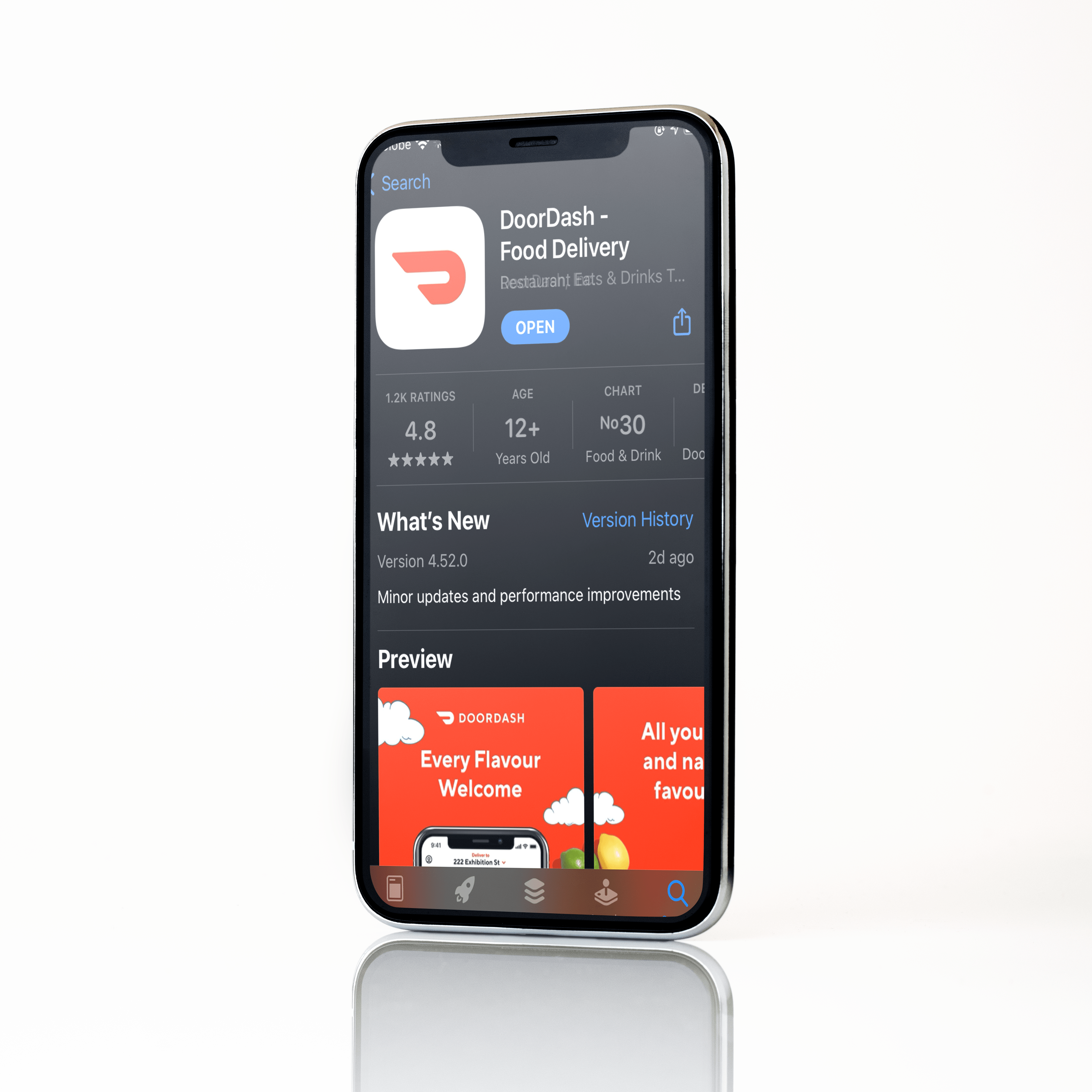Möchten Sie die Schiefertafel bei Amazon sauber machen? Haben Sie genug von dem Push-Marketing „Menschen, die X gekauft haben, haben auch Y gekauft“? Sie möchten Ihre Einkaufsgewohnheiten für sich behalten?

Amazon hat das Online-Shopping unglaublich einfach gemacht, mit fast allem, was man sich nur wünschen kann. Das Unternehmen lässt jedoch keine Gelegenheit aus, ein Up-Sell- oder verwandtes Produkt in Ihren Warenkorb zu schieben und zu versuchen, etwas mehr Geld aus Ihrem Portemonnaie zu quetschen. Während das Löschen Ihres Amazon-Browserverlaufs die Datenspeicherung nicht stoppt, werden alle „auch gekauften“ Nachrichten gestoppt.
Dieser Artikel bietet mehrere Optionen zum Löschen Ihres Amazon-Browserverlaufs, einschließlich der von Ihnen ausgecheckten Produktseiten, der von Ihnen bestellten Produkte, der gewünschten Artikel und sogar der Daten in der Amazon-App. Lass uns anfangen!

So löschen Sie Ihren Amazon-Browserverlauf
Vielleicht haben Sie etwas Peinliches gekauft. Vielleicht handelt es sich um ein gemeinsames Konto, und Sie möchten sich nicht zu jedem Kauf mit zwanzig Fragen beschäftigen. Oder vielleicht möchten Sie nicht, dass Amazon Sie mit Vorschlägen spammt, nachdem Sie Artikel durchsucht haben, die Sie nicht kaufen möchten. Was auch immer der Grund ist, hier erfahren Sie, wie Sie Ihren Amazon-Verlauf verwalten.
So entfernen Sie ein Element aus Ihrem Anzeigeverlauf
- Navigieren Sie zur Amazon-Startseite.
- Bewegen Sie den Mauszeiger über „Konto und Listen“, die in der oberen rechten Ecke zu finden ist.

- Wählen "Browser-Verlauf" aus dem angezeigten Dropdown-Menü.
- Auswählen „Aus Ansicht entfernen“ um ein einzelnes Element zu entfernen.
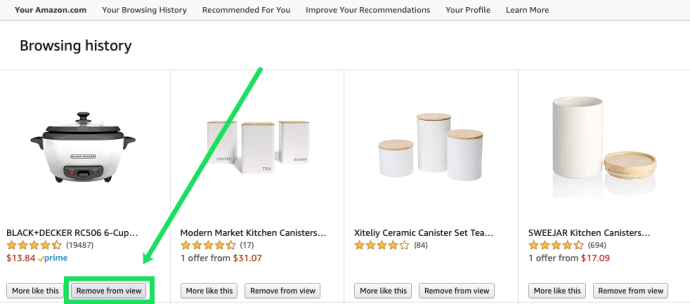
Wenn Sie nur einen Artikel entfernen möchten, ist dies die perfekte und einfache Lösung. Amazon bietet Ihnen jedoch auch einige weitere Optionen, um die Kontrolle über Ihren Browserverlauf zu übernehmen.
So entfernen Sie alle Elemente aus Ihrem Anzeigeverlauf
Wenn Sie Ihren gesamten Browserverlauf löschen möchten, können Sie dies ganz einfach tun.
- Rufen Sie die Amazon-Homepage auf.
- Bewegen Sie den Mauszeiger über „Konto“ & Listen“ im oberen rechten Bereich Ihres Bildschirms.

- Wählen "Browser-Verlauf" aus dem angezeigten Dropdown-Menü.
- Klicke auf „Verlauf verwalten“ in der oberen rechten Ecke.
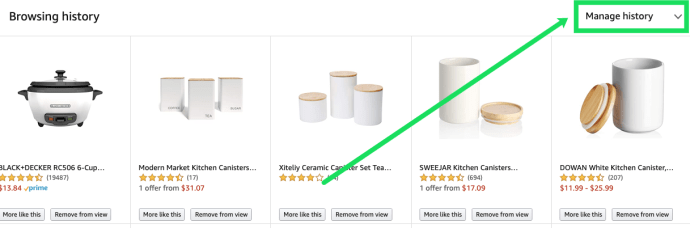
- Klicken "Alle Elemente aus der Ansicht entfernen."
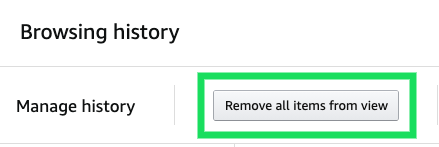
Alle Ihre zuvor angezeigten Elemente werden auf einmal verschwinden. Wenn dies mühsam klingt, können Sie die Funktion „Browserverlauf“ ganz deaktivieren.
So deaktivieren Sie den Browserverlauf in Amazon
Das Deaktivieren Ihres Browserverlaufs ist einfach. Es ist toll, wenn man nicht mehr von Amazon ständig daran erinnert wird, was man sich vielleicht schon einmal gewünscht und gegen den Kauf entschieden hat.
- Besuchen Sie die Amazon-Homepage.
- Bewegen Sie den Mauszeiger über „Konto & Listen“ oben.

- Wählen "Browser-Verlauf" aus dem angezeigten Dropdown-Menü. Auswählen „Verlauf verwalten“ genauso wie wir es oben gemacht haben.
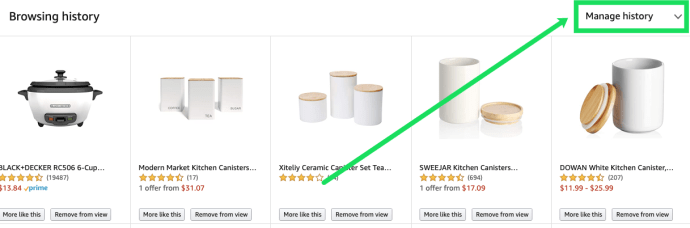
- Schalten Sie die „Schalten Sie den Browserverlauf ein/aus“ damit es grau wird.

Einige Leute haben angegeben, dass sich der Schalter "Browserverlauf ein- / ausschalten" manchmal selbst wieder einschaltet. Wenn Ihr Browserverlauf angezeigt wird oder Nachrichten unter „Im Zusammenhang mit von Ihnen angesehenen Artikeln“ oder „Inspiriert von Ihrem Einkaufstrend“ angezeigt werden, wiederholen Sie den obigen Vorgang und wiederholen Sie ihn.
Wenn Sie nach einer Verknüpfung suchen, können Sie auch diesen Link besuchen, um direkt zu Ihrer Browserverlaufsseite zu gelangen, wenn Sie es vorziehen.
So verbergen Sie Amazon-Bestellungen
Abgesehen davon, dass Sie Ihren Browserverlauf verbergen, können Sie noch einen Schritt weiter gehen und auch Ihre Bestellungen ausblenden. Dieser Vorgang ist von Vorteil, wenn Sie ein Geschenk für jemanden bestellt haben, mit dem Sie ein Konto teilen.
Notiz: JaSie können Bestelldatensätze nicht löschen, da Unternehmen gesetzlich verpflichtet sind, diese aufzubewahren für eine bestimmte Zeit. Außerdem kann Amazon Bestelldaten für so viele Metriken verwenden, sowohl für personalisierte als auch für größere Lagerbestände und Einkäufe.
Obwohl dieser Vorgang keine Datensätze löscht, werden sie von der Hauptseite „Ihre Bestellungen“ ausgeblendet. Um Ihre Bestellhistorie zu verbergen, gehen Sie wie folgt vor:
- Navigieren Sie zur Amazon-Startseite.
- Auswählen "Deine Bestellungen" aus der Dropdown-Option unter "Konto & Listen".
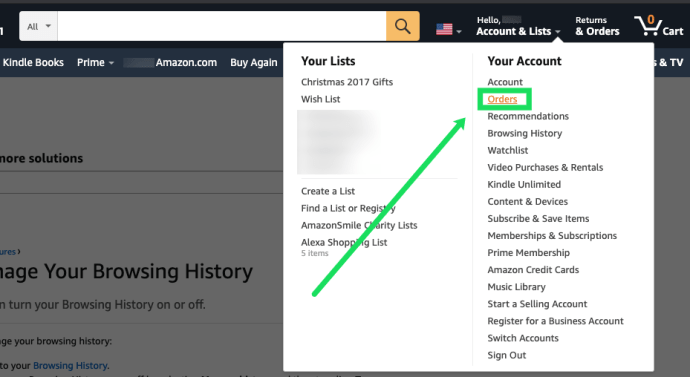
- Durchsuchen Sie Ihren Bestellverlauf und wählen Sie die „Archivauftrag“ Option befindet sich unter der Bestellung.
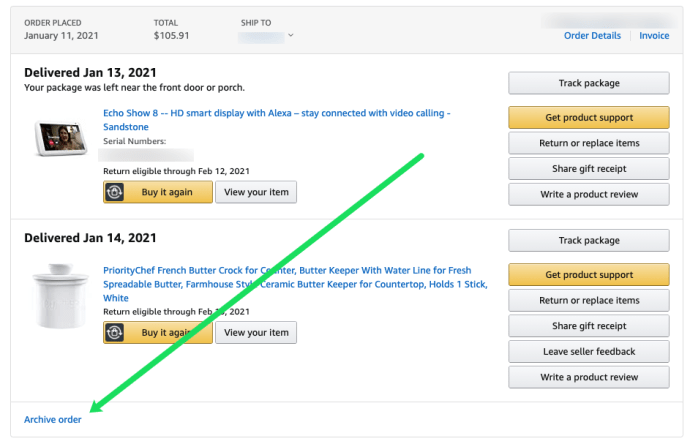
- Bestätigen Sie Ihren Wunsch, die ausgewählte Bestellung auszublenden.
Diese Aktion blendet das Element aus der Ansicht aus. Sie müssen auf Ihrer Kontoseite "Ausgeblendete Bestellungen anzeigen" und dann "Bestellung einblenden" auswählen, um sie wiederherzustellen. Dieser Vorgang ist eine praktische Funktion für alle, die Geschenke bei Amazon kaufen, aber nicht möchten, dass neugierige Familienmitglieder herausfinden, was Sie für sie gekauft haben, oder für Leute, die nur ein bisschen vergesslich sind und sich nicht daran erinnern können, sich von ihrem Konto abzumelden .
Häufig gestellte Fragen zum Löschen von Amazon-Daten
Kann ich meinen angesehenen Verlauf auf Prime Video entfernen?
Es gibt eine vollständige Anleitung zum Entfernen von Elementen aus Ihrer Merkliste auf Prime Video. Wenn Sie jedoch Ihre zuvor angesehenen Inhalte entfernen möchten, können Sie sie auf der Kontoseite von Prime Video ausblenden.
Scrollen Sie durch die Liste und klicken Sie neben den Elementen, die Sie entfernen möchten, auf "Ausblenden".
Kann ich meinen Amazon-Verlauf aus der Amazon-App entfernen?
Absolut! Wenn Sie Ihren Browserverlauf in der Amazon-App entfernen müssen, können Sie dies auf jeden Fall!
Sie müssen nur diese Schritte ausführen: 1) Öffnen Sie die Amazon App und tippen Sie auf die drei horizontalen Linien in der oberen linken Ecke. 2) Tippen Sie als Nächstes auf "Ihr Konto". 3) Scrollen Sie nun nach unten (fast ganz nach unten) und tippen Sie unter der Überschrift "Personalisierte Inhalte" auf "Browserverlauf". 4) Scrollen Sie durch die Liste und wählen Sie „Aus der Ansicht entfernen“ unter den Elementen, die Sie ausblenden möchten.
Wählen Sie den Hyperlink „Verwalten“ in der oberen rechten Ecke, wenn Sie Ihren gesamten Browserverlauf löschen möchten. Wählen Sie als Nächstes "Alle Elemente aus der Ansicht entfernen."
Auf dieser Seite haben Sie auch die Möglichkeit, Ihren Browserverlauf zu deaktivieren. Stellen Sie den Schalter auf "Aus", der sich unter der Schaltfläche "Alle Elemente aus der Ansicht entfernen" befindet.